Il s'agit d'un moyen simple pour les utilisateurs d'appareils Apple d'envoyer et de recevoir des iMessages Apple. Mais parfois, les gens suppriment accidentellement des conversations iMessage importantes dont ils ont réellement besoin. Cela peut être très frustrant et même causer de gros problèmes ! Il s'agissait peut-être d'un souvenir spécial, d'une discussion importante pour le travail ou d'un document envoyé via iMessage qui a été zappé.
Ne vous inquiétez pas, ce guide sur comment récupérer un iMessage supprimé sur Mac vous a couvert ! Même si les messages semblent disparus à jamais, il existe en fait plusieurs façons simples de récupérer des iMessages supprimés sur votre ordinateur Mac.
Qu'il s'agisse d'utiliser des sauvegardes, d'autres appareils Apple ou des outils logiciels puissants, vous disposez d'options pour récupérer ces discussions supprimées en utilisant diverses méthodes.
Dans cet article
-
- Méthode 1 : Comment récupérer des iMessages sur Mac avec Time Machine Backup
- Méthode 2 : Comment récupérer des iMessages supprimés sur Mac à l'aide d'iCloud
- Méthode 3 : Récupérer des iMessages supprimés sur Mac à partir d'un iPhone ou d'un iPad
- Méthode 4 : Comment récupérer des iMessages supprimés sur Macbook : Wondershare Recoverit

Où sont stockés les iMessages sur Mac ?
Vous vous demandez comment afficher les messages supprimés sur Mac ? Avant d'explorer les méthodes de récupération, il est essentiel de comprendre où les iMessages sont stockés sur votre Mac. Les conversations iMessage sont généralement stockées aux emplacements suivants :
- iCloud : si la sauvegarde iCloud est activée, vos iMessages sont automatiquement sauvegardés sur votre compte iCloud, ce qui facilite leur récupération sur plusieurs appareils.
- Stockage local : De plus, les iMessages sont stockés localement sur votre Mac à l'emplacement suivant : ~/Bibliothèque/Messages/
Il est important de noter que même si l'emplacement de stockage local est accessible directement, il n'est pas recommandé de modifier ou de falsifier ces fichiers, car cela pourrait entraîner une corruption des données ou d'autres problèmes.
Est-il possible de récupérer des iMessages supprimés sur Mac ?
Absolument ! Récupérer d'anciens iMessages sur Mac est tout à fait possible. Les méthodes que vous choisirez dépendront de votre situation spécifique et des options de sauvegarde dont vous disposez.
Donc, avant de tout savoir sur la façon de récupérer un iMessage supprimé sur Mac, consultez ce tableau. Voici un bref aperçu de chaque méthode de récupération dont nous parlerons dans la section suivante de l'article.
| Méthode | 😊 Avantages | 😔 Inconvénients | Idéal pour |
| Méthode 1 : Restaurer les iMessages supprimés sur Mac avec la sauvegarde Time Machine | - Simple et direct. -Vous permet de restaurer l'intégralité de votre système ou des fichiers spécifiques. -Gratuit (fonctionnalité Mac intégrée) |
- Nécessite une sauvegarde Time Machine préalablement créée. -Peut écraser les données existantes sur votre Mac |
Toute personne disposant d'une sauvegarde Time Machine |
| Méthode 2 : Restaurer les iMessages depuis iCloud sur Mac | - Pratique et accessible depuis n'importe quel appareil Apple - Sauvegardes automatiques (si activées) | - Espace de stockage gratuit limité. - Nécessite un compte iCloud et une connexion Internet |
Utilisateurs iCloud avec sauvegardes |
| Méthode 3 : Récupérer les iMessages supprimés sur Mac à l'aide d'un iPhone ou d'un iPad | - Utilise les sauvegardes de votre appareil iOS. -Idéal pour récupérer les messages récents |
- Nécessite un appareil iOS avec des sauvegardes iMessage - Ne peut pas contenir de messages plus anciens |
Utilisateurs disposant d'appareils iOS |
| 👍 Méthode 4 : Rechercher les messages supprimés sur Macbook via Wondershare Recoverit | - Puissantes capacités de récupération de données - Prend en charge divers scénarios de perte de données - Interface conviviale |
- Nécessite le téléchargement et l'achat du logiciel | Tous ceux qui recherchent une solution facile à utiliser |
Comment récupérer un iMessage supprimé sur Mac : 4 méthodes simples
Vous avez maintenant une brève idée sur la façon de récupérer des iMessages supprimés sur Mac, n'est-ce pas ? Alors, sans perdre plus de minutes, discutons de chacune de ces méthodes en détail.
Méthode 1 : Comment récupérer des iMessages sur Mac avec Time Machine Backup
Time Machine est un utilitaire de sauvegarde intégré à macOS qui vous permet de créer des sauvegardes régulières des données de votre Mac, y compris des iMessages. Si vous disposez d'une sauvegarde Time Machine récente, vous pouvez l'utiliser pour restaurer vos iMessages supprimés.
Voici comment :
Étape 1 : Tout d'abord, déconnectez-vous de tous vos comptes iMessage dans l'application Messages, puis quittez/fermez complètement l'application Messages.
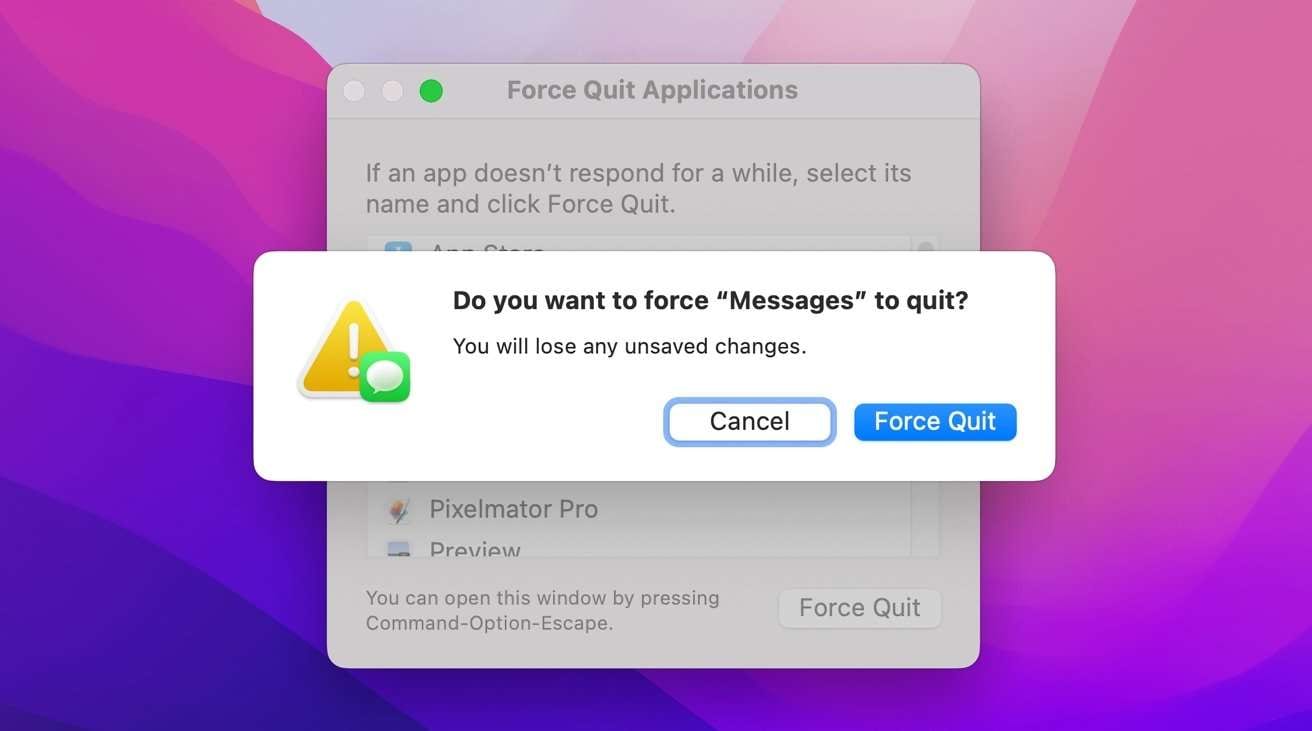
Étape 2 : Ensuite, sur votre Mac, appuyez et maintenez enfoncée la touche "Option" de votre clavier. Tout en le maintenant enfoncé, accédez à la barre de menu supérieure du Finder et sélectionnez "Aller > Bibliothèque"
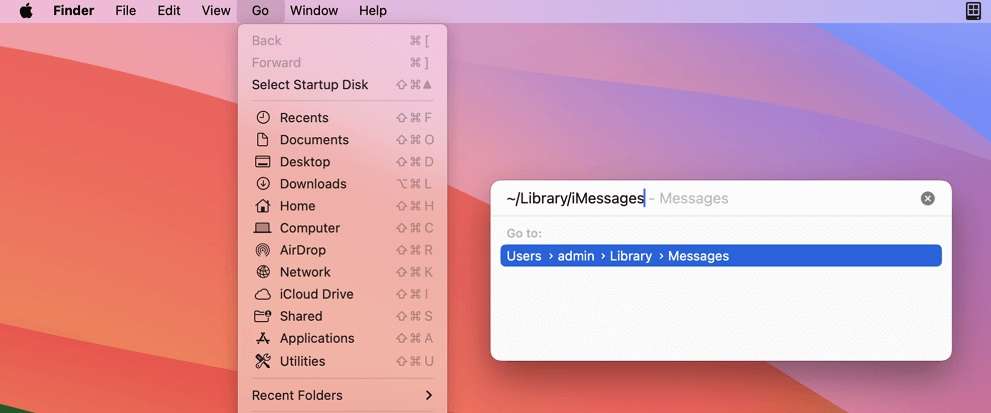
Étape 3 : Cela ouvrira votre dossier Bibliothèque. Là, recherchez le dossier "Messages" et cliquez dessus. Lorsque le dossier Messages s'ouvre, vous devez trouver un fichier appelé "chat.db" avec une date antérieure à la suppression récente des messages que vous souhaitez récupérer.
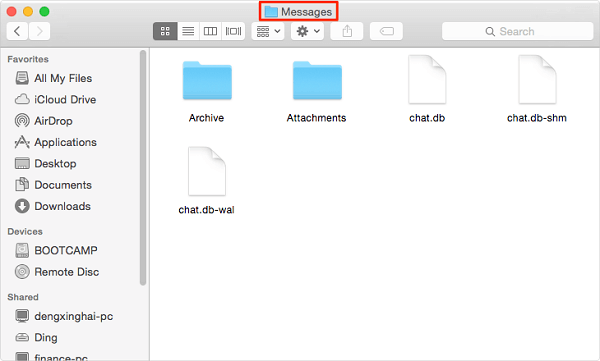
Étape 4 : Une fois que vous avez trouvé ce fichier "chat.db", sélectionnez-le puis cliquez sur le bouton "Restaurer".
Time Machine restaurera les iMessages sélectionnés sur votre Mac, vous permettant d'y accéder à nouveau.
Méthode 2 : Comment récupérer des iMessages supprimés sur Mac à l'aide d'iCloud
Si la sauvegarde iCloud est activée sur votre Mac, vous pouvez récupérer les iMessages supprimés en restaurant votre Mac à partir d'une sauvegarde iCloud. Voici comment :
Étape 1 : Sur votre Mac, accédez à Paramètres système > Identifiant Apple. Cliquez sur "iCloud" dans la barre latérale, puis faites défiler vers le bas et assurez-vous que "Messages" est coché pour activer la synchronisation d'iMessage avec iCloud.
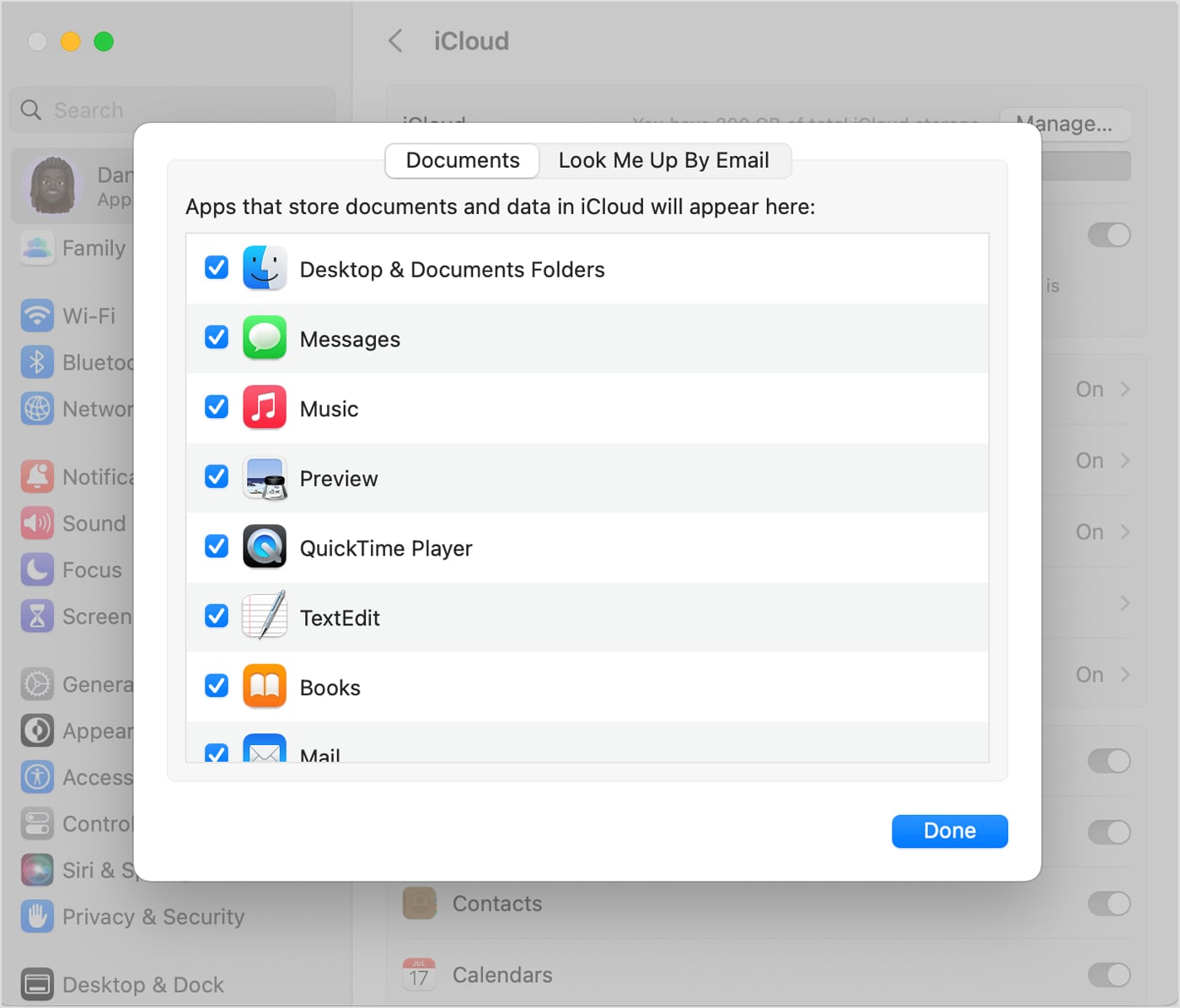
Étape 2 : Maintenant, allez dans Préférences Système > Identifiant Apple > iCloud > Gérer > Sauvegardes. Sélectionnez la sauvegarde que vous souhaitez restaurer dans la liste des sauvegardes disponibles.
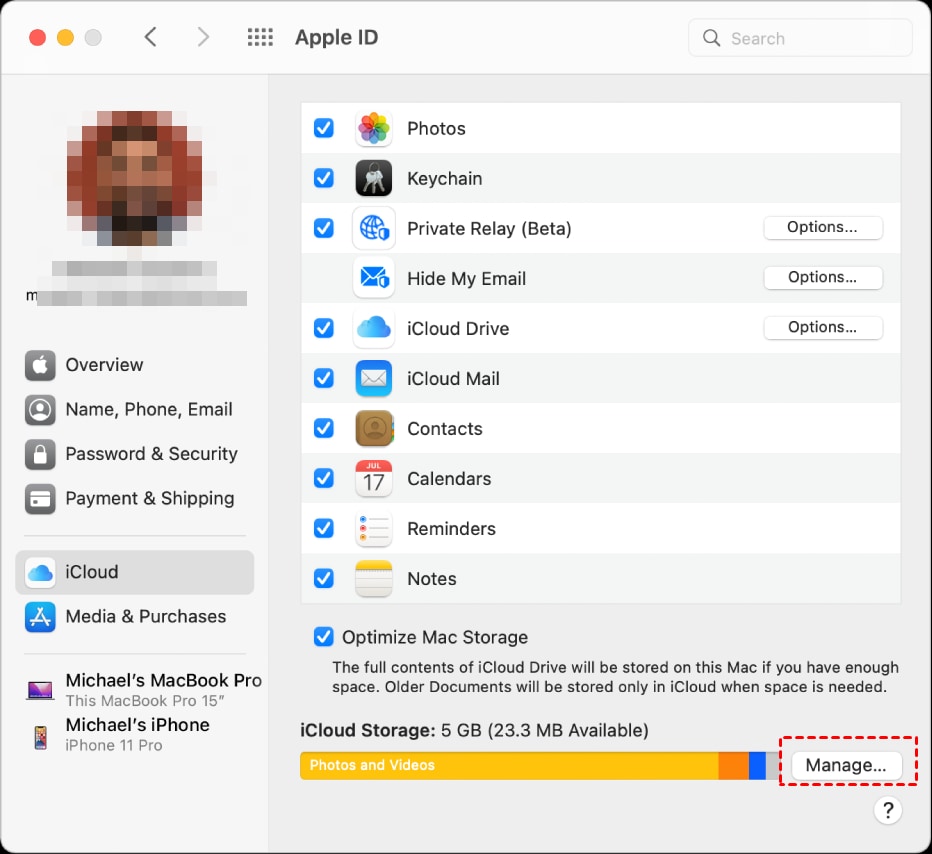
Étape 3 : Cliquez sur le bouton "Restaurer à partir de cette sauvegarde".
Votre Mac commencera le processus de restauration, qui peut prendre un certain temps en fonction de la taille de votre sauvegarde. Une fois terminé, vos iMessages supprimés devraient être récupérés et disponibles dans l'application Messages.
Méthode 3 : Récupérer des iMessages supprimés sur Mac à partir d'un iPhone ou d'un iPad
Si vous ne parvenez pas à trouver une sauvegarde appropriée sur votre Mac ou iCloud, vous pouvez essayer de récupérer des iMessages supprimés à partir d'une sauvegarde d'iPhone ou d'iPad. Cette méthode est particulièrement utile si vous avez récemment synchronisé votre appareil iOS avec votre Mac. Voici comment procéder :
Étape 1 : Connectez votre iPhone ou iPad à votre Mac à l'aide d'un câble Lightning. Ouvrez le Finder sur votre Mac et sélectionnez votre appareil iOS dans la barre latérale.
Étape 2 : Sous l'onglet "Général", recherchez la section "Sauvegardes". Si vous disposez d'une sauvegarde récente, vous verrez la date et l'heure de la dernière sauvegarde.
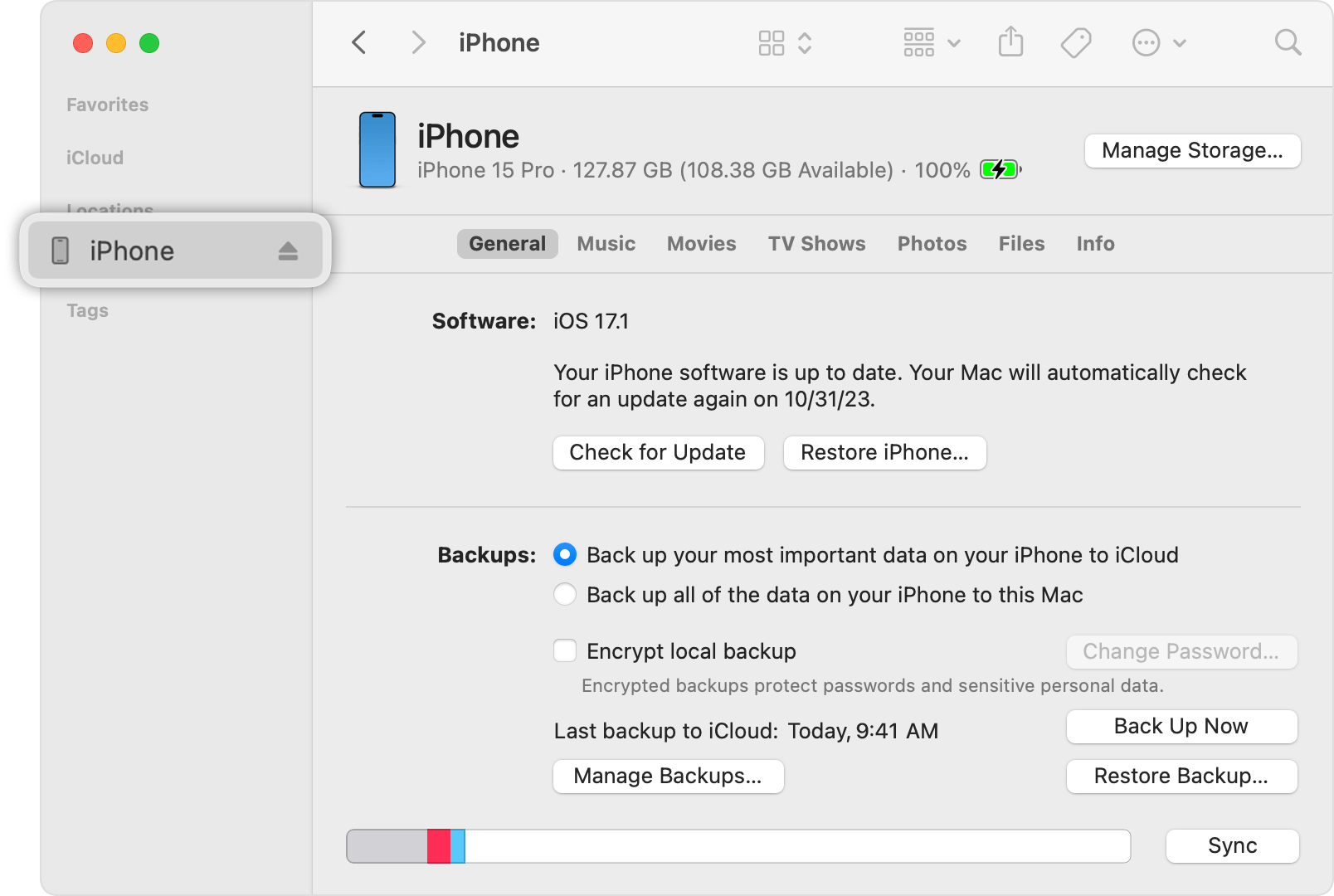
Étape 3 : Sélectionnez la sauvegarde que vous souhaitez utiliser pour récupérer vos iMessages. Cliquez sur le bouton "Restaurer la sauvegarde" pour lancer le processus de restauration.
Une fois la restauration terminée, vos iMessages supprimés devraient être disponibles sur votre Mac, synchronisés à partir de la sauvegarde de l'appareil iOS.
Méthode 4 : Comment récupérer des iMessages supprimés sur Macbook : Wondershare Recoverit (recommandé)
Bien que les trois premières méthodes de récupération d'iMessages supprimés puissent certainement fonctionner, elles présentent certaines limites. Utiliser les sauvegardes Time Machine est une bonne chose, mais seulement si vous avez effectué une sauvegarde avant de perdre vos messages. Les méthodes de sauvegarde iCloud et iPhone/iPad nécessitent que ces sauvegardes soient également prêtes. Mais que se passe-t-il si vous n’avez aucune sauvegarde à jour ? C'est là que Wondershare Recoverit brille vraiment !
Wondershare Recoverit est un puissant logiciel tiers de récupération de données qui peut vous aider à rechercher et à récupérer d'anciens iMessages sur Mac, même sans sauvegarde.
Recoverit pour macOS peut récupérer différents types de fichiers tels que les fichiers chat.DB, les images, les vidéos et l'audio sans les modifier. Il restaure les données supprimées exactement comme avant.
- Recoverit pour macOS peut récupérer différents types de fichiers comme les iMessages sans les modifier.
- L'interface conviviale vous permet de récupérer des données en quelques clics seulement.

Voici comment utiliser Wondershare Recoverit pour récupérer des iMessages supprimés :
Étape 1 : Accédez à la page Web officielle de Wondershare Recoverit. Installez Wondershare Recoverit sur votre Mac. Lancez l'application et sélectionnez l'option "Pilotes durs et emplacements" dans le volet de menu de gauche.

Étape 2 : Appuyez sur le bouton "Scan" pour commencer. Wondershare Recoverit analysera votre Mac pour détecter toute donnée iMessage supprimée ou perdue.

Étape 3 : Une fois l'analyse terminée, vous pouvez prévisualiser les iMessages récupérés et sélectionner ceux que vous souhaitez restaurer. Cliquez sur le bouton "Récupérer" pour enregistrer les iMessages récupérés dans un emplacement sûr sur votre Mac.

Conseils et bonnes pratiques pour prévenir la perte de données iMessage
Les méthodes décrites ci-dessus peuvent vous aider à récupérer et à afficher les iMessages supprimés. Il est toujours préférable de prendre des mesures proactives pour éviter la perte de données en premier lieu.
Voici quelques conseils et bonnes pratiques pour garantir la sécurité de vos données iMessage :
- Activer la sauvegarde iCloud : l'activation de la sauvegarde iCloud est un moyen simple mais efficace de garantir que vos iMessages sont régulièrement sauvegardés. Accédez aux Préférences Système > Identifiant Apple > iCloud et assurez-vous que l'option "Messages" est cochée.
- Configurer Time Machine : configurez Time Machine sur votre Mac et planifiez des sauvegardes régulières sur un disque dur externe ou un périphérique de stockage. Cela créera des sauvegardes complètes de l'intégralité de votre Mac, y compris vos iMessages.
- Sauvegardez régulièrement votre iPhone ou iPad : si vous utilisez fréquemment iMessage sur vos appareils iOS, assurez-vous de les sauvegarder régulièrement sur iCloud ou votre Mac. Cela garantira que vos données iMessage sont stockées en toute sécurité à plusieurs emplacements.
- Soyez prudent lors de la suppression de conversations : Avant de supprimer une conversation iMessage, vérifiez à nouveau que vous n'avez besoin d'aucun message ou pièce jointe. Si possible, archivez les conversations importantes au lieu de les supprimer.
- Utilisez un logiciel de récupération de données fiable : Envisagez d'investir dans un logiciel de récupération de données fiable comme Wondershare Recoverit. Avoir un outil dédié à votre disposition peut s'avérer inestimable en cas de perte ou de suppression accidentelle de données.
En suivant ces conseils et bonnes pratiques, vous pouvez réduire considérablement le risque de perte de vos précieuses données iMessage et vous assurer de disposer de plusieurs options de sauvegarde disponibles en cas d'urgence.
Conclusion
Perdre des conversations iMessage importantes peut être frustrant et potentiellement coûteux, surtout si ces messages contiennent des informations cruciales ou des souvenirs précieux. Heureusement, comme ce guide complet l'a démontré, il existe plusieurs méthodes efficaces pour récupérer des iMessages supprimés sur Mac.
En mettant en œuvre les meilleures pratiques telles que l'activation de sauvegardes régulières, la prudence lors de la suppression de conversations et l'utilisation d'un logiciel de récupération de données fiable, vous pouvez réduire considérablement le risque de perte de vos précieuses données iMessage. De plus, rester informé des dernières techniques et avancées en matière de récupération de données peut vous aider à rester préparé à tout scénario de perte de données inattendu.
Essayez Wondershare Recoverit pour récupérer des iMessages supprimés sur Mac
Sécurité vérifiée. Plus de 7 302 189 personnes l'ont téléchargé.
FAQ
-
Comment puis-je retrouver mon historique iMessage sur mon Mac ?
Pour retrouver votre historique iMessage sur votre Mac, ouvrez simplement l'application Messages. Vos conversations seront affichées dans la barre latérale gauche et vous pourrez cliquer sur n'importe quelle conversation pour afficher son historique complet. -
Que se passe-t-il lorsqu'une conversation est supprimée ?
Lorsque vous supprimez une conversation iMessage sur votre Mac, les messages sont supprimés de votre stockage local et la conversation n'est plus visible dans l'application Messages. Cependant, si la sauvegarde iCloud ou une sauvegarde Time Machine est activée, la conversation supprimée peut toujours être récupérable à partir de ces sauvegardes. -
Pouvez-vous annuler la suppression d'une conversation textuelle ?
Malheureusement, il n'existe pas de fonctionnalité « Annuler » intégrée dans l'application Messages sur Mac pour annuler directement la suppression d'une conversation textuelle. Cependant, vous pouvez récupérer les conversations iMessage supprimées à l'aide des méthodes décrites dans ce guide, telles que la restauration à partir d'une sauvegarde ou l'utilisation d'un logiciel de récupération de données comme Wondershare Recoverit.



